Publicité
 PDFSam, abréviation de «PDF Split and Merge», est un excellent utilitaire pour l'édition rapide de PDF. Vous pouvez combiner plusieurs documents PDF en un seul document PDF, diviser un PDF en plusieurs fichiers, extraire des pages d'un PDF, réorganiser les pages d'un fichier ou créer un nouveau fichier PDF contenant des pages de plusieurs des dossiers.
PDFSam, abréviation de «PDF Split and Merge», est un excellent utilitaire pour l'édition rapide de PDF. Vous pouvez combiner plusieurs documents PDF en un seul document PDF, diviser un PDF en plusieurs fichiers, extraire des pages d'un PDF, réorganiser les pages d'un fichier ou créer un nouveau fichier PDF contenant des pages de plusieurs des dossiers.
Ces opérations ne sont normalement pas possibles avec des outils aussi simples et gratuits. J'ai personnellement utilisé PDFSam pour combiner plusieurs documents numérisé Comment créer votre propre scanner de documents pour smartphoneAvez-vous déjà essayé de prendre une photo d'un document avec l'appareil photo de votre smartphone, dans l'espoir de le convertir à l'aide d'un logiciel OCR en un document PDF ou Word plus tard? Vous avez peut-être tenté de prendre ... Lire la suite au format PDF dans un seul fichier, réorganisez les pages dans un PDF numérisé et extrayez une seule page importante d'un document PDF volumineux et encombrant. Si vous souhaitez effectuer un fractionnement, une fusion et une réorganisation PDF de base, PDFSam est l'application qu'il vous faut.
Fusion de PDF
Certes, l'interface de PDFSam est un peu maladroite et datée, mais elle fonctionne bien une fois que vous avez compris.
Supposons que vous souhaitiez combiner plusieurs fichiers PDF en un seul fichier, en attachant chaque PDF l'un après l'autre comme si vous les agrafiez virtuellement ensemble. Vous cliqueriez sur le plugin Fusionner / Extraire dans la barre latérale. Une fois dans le volet Fusionner / Extraire, cliquez sur le bouton Ajouter et ajoutez les fichiers PDF que vous souhaitez fusionner. Vous pouvez les réorganiser dans la liste afin qu'ils soient dans l'ordre dans lequel vous les souhaitez.
Utilisez le bouton Parcourir pour spécifier la destination d'un nouveau fichier PDF et cliquez sur Exécuter. PDFSam créera un nouveau fichier PDF contenant toutes les pages du fichier PDF que vous avez spécifié.
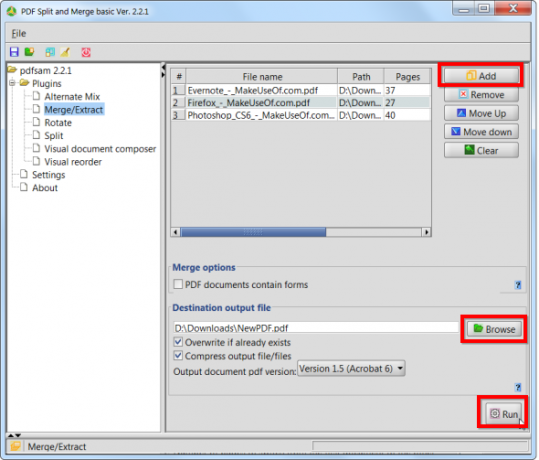
Fusion ou extraction de pages individuelles
Supposons que vous souhaitiez fusionner des pages spécifiques des PDF à la place. Vous pouvez faire défiler vers la droite dans le plugin Fusionner / Extraire et utiliser la boîte de sélection de page, où vous voulez entrer une plage de pages ou une seule page. Par exemple, dans la capture d'écran ci-dessous, nous prenons les pages 1 et 2 du premier PDF, la page 5 du deuxième PDF et les pages 8 à 10 du troisième PDF pour créer un nouveau document PDF de six pages.
Si vous n'avez qu'un seul PDF dans cette liste et sélectionnez des pages spécifiques ici, vous pouvez créer un nouveau PDF qui ne contient que les pages spécifiées de l'original. Cependant, le plugin Visual document composer est un moyen visuel plus simple d'extraire des pages individuelles (voir ci-dessous pour plus d'informations sur ce plugin).
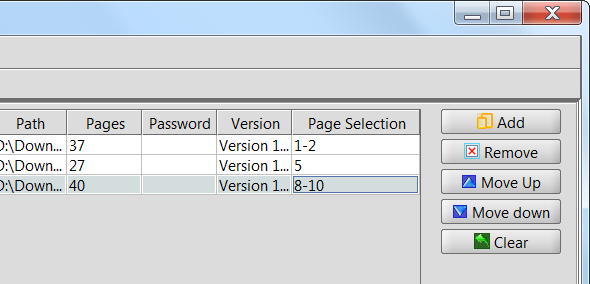
Fractionner des PDF
Le plugin Split vous permet de diviser des PDF en fichiers plus petits. Après avoir ajouté un PDF à l'aide du bouton Ajouter, vous pouvez choisir un certain nombre d'options. Par exemple, Burst divise le PDF en fichiers PDF d'une seule page. Si vous souhaitez diviser un document PDF en deux à un moment précis, vous pouvez utiliser l'option Fractionner après ces pages et entrer le numéro de page où vous souhaitez que le fractionnement se produise.
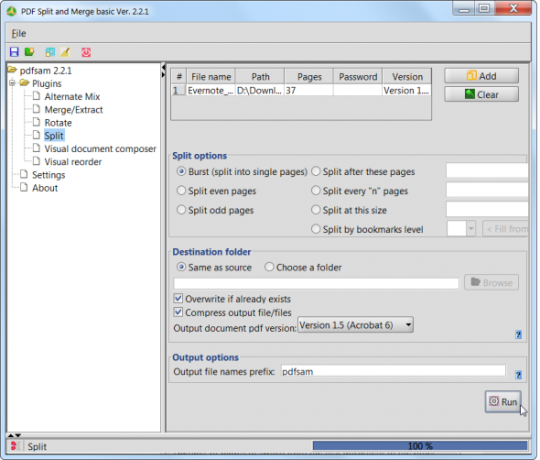
Réorganiser un PDF
Si vous souhaitez réorganiser les pages d'un PDF - peut-être qu'elles ont été numérisées dans le mauvais ordre - vous pouvez facilement le faire avec le plug-in de réorganisation visuelle.
Ouvrez un PDF dans le volet Réorganisation visuelle et vous verrez des vignettes d'aperçu de ses pages. Vous pouvez faire glisser et déposer ces fichiers pour les réorganiser et utiliser les boutons Rotation et Suppression pour faire pivoter ou supprimer des pages individuelles. Comme avec les autres plugins, utilisez le bouton Exécuter pour créer un nouveau fichier PDF après avoir effectué vos modifications.
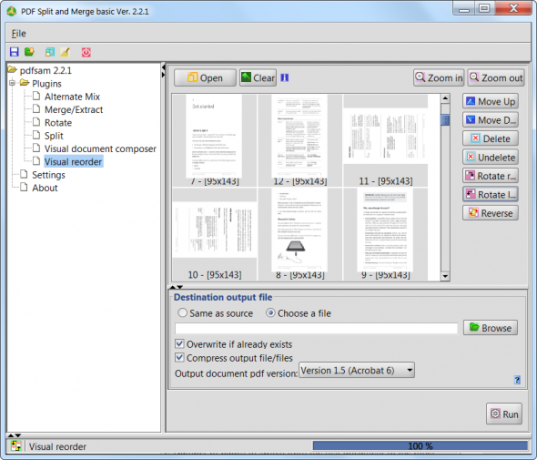
Compositeur de documents visuels
Le plugin Visual document composer fonctionne de manière similaire au plugin Visual reorder, mais il vous permet d'ouvrir plusieurs fichiers PDF. Des aperçus des pages de chaque fichier PDF apparaîtront dans le volet en haut de la fenêtre, et vous pouvez faire glisser et déposez-les dans le volet central pour créer un nouveau fichier PDF qui incorpore des pages de plusieurs PDF des dossiers.
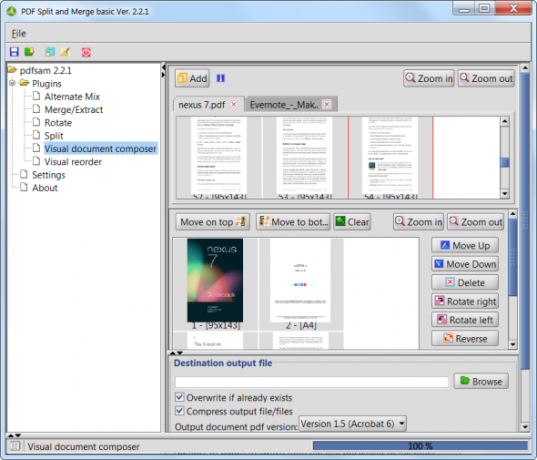
Tourner
Le plugin Rotate est explicite. Il vous permet de faire pivoter facilement les pages d'un fichier PDF, en sélectionnant une rotation précise et en choisissant les pages qui seront tournées. Vous pouvez même faire pivoter plusieurs fichiers PDF à la fois.
Ce plugin peut sembler décevant, mais vous l'apprécierez si vous avez des fichiers PDF à faire pivoter.
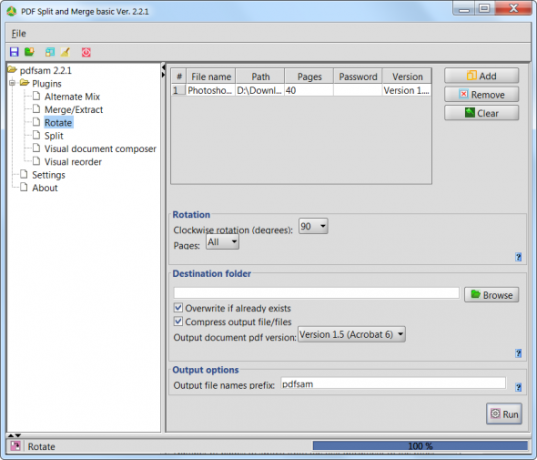
Mélange alternatif
Le plugin Alternate Mix est un autre plugin qui ne sera utile que dans des situations spécifiques. Si vous avez un fichier PDF contenant toutes les pages paires d'un document et un fichier PDF contenant toutes les pages impaires de un document, les pages Alternate Mix combineront les deux PDF, alternant les pages et les mettant dans le bon commande.

PDFSam est un épargnant de vie si vous avez besoin d'effectuer rapidement et facilement ce type d'opérations PDF, c'est pourquoi c'est l'une des applications de notre Page Meilleur logiciel Windows Le meilleur logiciel PC pour votre ordinateur WindowsVous voulez le meilleur logiciel PC pour votre ordinateur Windows? Notre liste massive rassemble les programmes les meilleurs et les plus sûrs pour tous les besoins. Lire la suite . Si vous êtes à la recherche de la meilleure application à utiliser dans n'importe quel but, ignorez Google et vérifiez nos pages Best Of, où nous avons travaillé dur pour trouver les meilleures applications pour chaque plate-forme pour vous. Par exemple, nous avons une liste des meilleurs lecteurs PDF pour Windows Les 6 meilleurs lecteurs PDF pour Windows en 2019Les meilleurs lecteurs PDF ne coûtent rien. Lisez notre tour d'horizon des visualiseurs PDF riches en fonctionnalités qui surpassent même Adobe Reader. Lire la suite .
Vous pourriez également être intéressé par réduction de la taille d'un fichier PDF Comment compresser un PDF, réduire la taille du fichier et le réduireCe guide explique comment réduire la taille d'un PDF et réduire manuellement sa taille à l'aide de programmes et d'outils simples. Lire la suite ou utiliser l'OCR pour reconvertir les documents numérisés en texte modifiable Les 3 meilleurs outils OCR gratuits pour convertir vos fichiers en documents modifiablesLe logiciel de reconnaissance optique de caractères (OCR) transforme les documents imprimés en texte lisible par machine. Ici, nous vous montrons les meilleurs outils OCR gratuits et comment ils fonctionnent. Lire la suite .
Avez-vous déjà utilisé PDFSam? Ou préférez-vous une autre application à cet effet? Laissez un commentaire et partagez vos connaissances!
Chris Hoffman est un blogueur technologique et un toxicomane polyvalent vivant à Eugene, en Oregon.